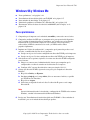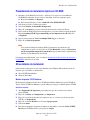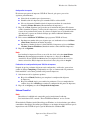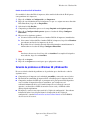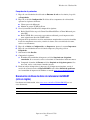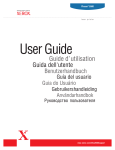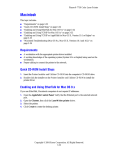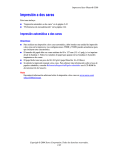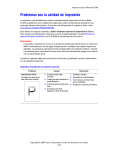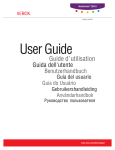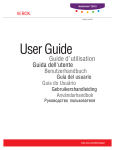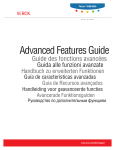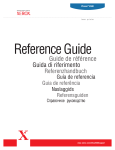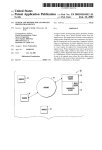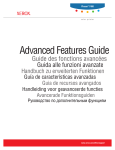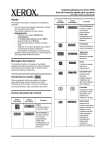Download Guía del usuario de la impresora láser Phaser 5500
Transcript
Impresora láser Phaser® 5500 Windows 98 y Windows Me ■ ■ ■ ■ ■ "Pasos preliminares" en la página 3-26 "Procedimiento de instalación rápida con CD-ROM" en la página 3-27 "Otros métodos de instalación" en la página 3-27 "Solución de problemas en Windows 98 y Windows Me" en la página 3-29 "Documentos de Base de datos de referencia infoSMART (sólo en inglés)" en la página 3-30 Pasos preliminares 1. Compruebe que la impresora esté enchufada, encendida y conectada a una red activa. 2. Compruebe, mediante los LED que se encuentran en la parte posterior del dispositivo o en el servidor de impresión externo CentreDirect, que la impresora esté recibiendo información de la red. Cuando la impresora está conectada a una red operativa y recibe tráfico, el LED de conexión está en verde y el LED de tráfico ámbar parpadea rápidamente. 3. Imprima una “Página de configuración” y compruebe que el protocolo que desea está activado; a continuación elija una de estas opciones: ■ Prosiga con el paso 4 si no tiene configurada una dirección TCP/IP para la impresora. ■ Prosiga con el paso 5 si tiene configurada una dirección TCP/IP para la impresora. 4. Seleccione una de las opciones siguientes si no tiene una dirección TCP/IP configurada para el sistema: ■ Póngase en contacto con el administrador del sistema para comprobar que la configuración se realiza de acuerdo con las directrices de la empresa. ■ Configure el PC con una dirección única como por ejemplo, 192.1.1.1. 5. Si tiene una dirección TCP/IP, siga uno de estos pasos para comprobar la dirección IP del PC: a. Haga clic en Inicio y en Ejecutar. b. Introduzca winipcfg en el campo Abrir. (Si no se encuentra el archivo, es posible que TCP/IP no esté instalado.) c. Haga clic en Aceptar. d. Seleccione su adaptador de red en la lista. La dirección IP aparece en el campo Dirección IP. Nota Para más información sobre la instalación y configuración de TCP/IP en los entornos Windows, consulte la documentación de Microsoft Windows. 6. Prosiga con "Procedimiento de instalación rápida con CD-ROM" u "Otros métodos de instalación" para ver el método de instalación que prefiera. Copyright © 2004 Xerox Corporation. Todos los derechos reservados. 3-26 Windows 98 y Windows Me Procedimiento de instalación rápida con CD-ROM 1. Introduzca el CD-ROM del instalador y utilidades de la impresora en la unidad de CD-ROM del ordenador. Si no se inicia el instalador, realice los siguientes pasos: a. Haga clic en Inicio y en Ejecutar. b. En la ventana Ejecutar, escriba: <unidad de CD>:\INSTALL.EXE. 2. Seleccione en la lista el idioma que prefiera. 3. Seleccione Instalar el controlador de impresora. 4. Haga clic en Acepto para aceptar el Acuerdo de licencia de software de Xerox. 5. En el cuadro de diálogo Seleccionar una impresora, está seleccionada la opción prefijada Usar la tecnología Walk-Up (recomendado para las impresoras de red). Haga clic en Siguiente. 6. Siga las instrucciones de Usar la tecnología Walk-Up que se muestran. 7. Haga clic en Salir del programa. Nota Si el cuadro de diálogo Tecnología Walk-Up permanece en pantalla una vez completados los pasos 1–6, haga clic en el botón Retroceder y luego en Seleccionar una de las siguientes impresoras encontradas. Siga las indicaciones en pantalla para finalizar el procedimiento de instalación. Para obtener más información, vaya a la tabla de documentos de Base de datos de referencia infoSMART al final de esta sección. Otros métodos de instalación Puede instalar la impresora en una red de Windows 98 o Windows Me mediante uno de los métodos que se describen a continuación: ■ ■ Xerox TCP/IP Port Monitor Software PhaserPort Monitor de puertos TCP/IP de Xerox El instalador de Windows instala Xerox TCP/IP Port Monitor (Monitor de puerto TCP/IP de Xerox). Xerox TCP/IP Port Monitor se puede utilizar para agregar o eliminar puertos TCP/IP. Adición de un puerto 1. Abra Propiedades de impresora para la impresora que desea enlazar con el nuevo puerto TCP/IP. 2. Haga clic en Inicio, en Configuración y en Impresoras. 3. Haga clic con el botón derecho en la impresora que va a enlazar con el nuevo puerto TCP/IP y en Propiedades. 4. Haga clic en la ficha Detalles y en el botón Agregar puerto. 5. Seleccione Otros. 6. En la lista de monitores de puertos de impresora disponibles, seleccione Xerox TCP/IP Port (Puerto TCP/IP de Xerox) y haga clic en Aceptar. Impresora láser Phaser® 5500 3-27 Windows 98 y Windows Me Configuración de un puerto El Asistente para puerto de impresora TCP/IP de Xerox le guía paso a paso en los siguientes procedimientos: Selección de un nombre para el puerto nuevo ■ Identificación de la impresora por su nombre DNS o su dirección IP ■ (En caso alternativo) Identificación de la impresora mediante la característica automática Printer Discovery (Reconocimiento de impresoras). 1. Haga clic en Next (Siguiente) para proceder con la instalación del puerto. El asistente verifica el nombre del puerto y la dirección de la impresora, y configura automáticamente el resto de los parámetros del puerto. Si se detecta cualquier error en la identificación de la impresora, aparece un cuadro de diálogo que solicita Additional Information (Información adicional). 2. En la ventana Add Xerox TCP/IP Port (Agregar puerto TCP/IP de Xerox): ■ Introduzca un nombre único para el puerto que está añadiendo en la sección Enter a Port Name (Introducir un nombre de puerto). ■ Introduzca el nombre de host o la dirección IP de la impresora en la sección Enter a Printer Name or IP Address (Introducir nombre o dirección IP de impresora). 3. Haga clic en Siguiente. ■ Nota Para localizar las impresoras Xerox en su red de área local, seleccione Auto Printer Discovery (Reconocimiento automático de impresoras) y haga clic en Refresh (Actualizar). Xerox TCP/IP Port Monitor busca las impresoras Xerox de la red y las muestra en una lista. Elija la impresora deseada en la lista y haga clic en Aceptar. Finalización de la configuración del puerto TCP/IP de la impresora Después de que los parámetros del puerto estén configurados y verificados, aparecerá un cuadro de diálogo Completing (Completando) en el que se resumen todos los parámetros. Puede modificar o seleccionar parámetros del puerto de impresora. 1. Seleccione una de las siguientes opciones: ■ Haga clic en Finish (Finalizar) para completar la configuración del puerto de impresora. ■ Haga clic en Back (Atrás) para cambiar los parámetros. Una vez completados los cambios, haga clic en Finish para terminar la configuración del puerto de impresora. 2. Haga clic en Aceptar para salir de Propiedades de impresora. Software PhaserPort Nota PhaserPort es la utilidad más aconsejable para las instalaciones PostScript. Para instalaciones PCL, consulte “Xerox TCP/IP Port Monitor” en esta sección. El instalador de Windows instala PhaserPort para Windows (en las instalaciones que utilizan controladores PostScript). PhaserPort para Windows es un monitor de impresión Xerox para la impresión en redes TCP/IP de igual a igual de Windows 98 o Windows ME. Impresora láser Phaser® 5500 3-28 Windows 98 y Windows Me Cambio de una dirección IP de PhaserPort Si se modifica la dirección IP de la impresora, debe cambiar la dirección de IP del puerto correspondiente de la impresora: 1. Haga clic en Inicio, en Configuración y en Impresoras. 2. Haga clic con el botón derecho en la impresora a la que va a asignar una nueva dirección IP de PhaserPort y haga clic en Propiedades. 3. Seleccione la ficha Detalles. 4. Compruebe que PhaserPort aparece en el campo Imprimir en el siguiente puerto. 5. Haga clic en Configuración de puerto. Aparece el cuadro de diálogo Configurar PhaserPort. 6. Elija una de las siguientes opciones: a. Si conoce la dirección IP correcta o el nombre DNS de la impresora, introdúzcalos. b. Si no conoce la dirección IP o el nombre DNS de la impresora, haga clic en Examinar para obtener una lista de las impresoras de la red. c. Haga doble clic en la bandeja adecuada. PhaserPort introduce automáticamente la información en el cuadro de diálogo Configurar PhaserPort. Nota Para buscar de nuevo en la red, haga clic en Actualizar. Para ampliar la búsqueda a otras subredes, haga clic en Avanzadas. 7. Haga clic en Aceptar. 8. Haga clic en Aceptar una vez más para que se apliquen los cambios. Solución de problemas en Windows 98 y Windows Me En esta sección de solución de problemas se da por hecho que se han llevado a cabo las siguientes tareas: ■ ■ ■ ■ Compruebe que la impresora esté enchufada, encendida y conectada a una red activa. Ha instalado un controlador de impresora PCL o PostScript para la impresora Phaser. Compruebe, mediante los LED que se encuentran en la parte posterior del dispositivo o en el servidor de impresión externo CentreDirect, que la impresora esté recibiendo información de la red. Cuando la impresora está conectada a una red operativa y recibe tráfico, el LED de conexión está en verde y el LED de tráfico ámbar parpadea rápidamente. Ha impreso y conserva una copia actual de la “Página de configuración”. Para obtener información sobre el uso del panel frontal o la impresión de una "Página de configuración", consulte Referencia/Características/Panel frontal en el CD-ROM de documentación del usuario. Impresora láser Phaser® 5500 3-29 Windows 98 y Windows Me Comprobación de parámetros 1. Haga clic con el botón derecho del ratón en Entornos de red en el escritorio y haga clic en Propiedades. 2. Haga clic en la ficha Configuración. En la lista de los componentes de red instalados aparecen los siguientes elementos: ■ Cliente para redes Microsoft ■ Monitor de puertos TCP/IP de Xerox 3. Si está ejecutando CentreWare DP, compruebe lo siguiente: ■ Redes Novell: Debe cargar el Cliente Novell IntraNetWare o Cliente Microsoft para redes IPX. ■ Redes TCP/IP: No es necesario cargar software adicional, pero la impresora debe tener asignada una dirección TCP/IP válida. 4. Si alguno de los protocolos o servicios anteriormente mencionados no estuviera instalado, instale los componentes necesarios y reinicie el sistema. Una vez reiniciado el sistema, vuelva a este documento. 5. Haga clic en Inicio, en Configuración y en Impresoras. Aparece la ventana Impresoras. 6. Haga clic con el botón derecho en el icono de impresora y luego haga clic en Propiedades. 7. Seleccione la ficha Detalles. 8. Compruebe lo siguiente: a. El nombre del controlador de impresora en la lista Imprimir con el siguiente controlador. Si es necesario, vuelva a seleccionar el controlador o instale uno nuevo. b. Compruebe el nombre del Puerto en la lista Imprimir en el siguiente puerto. Si es necesario, vuelva a seleccionar el nombre correcto. 9. Envíe un trabajo de impresión a la impresora. Si la impresora no imprime, acceda al servicio de asistencia técnica de PhaserSMART desde la ficha Solución de problemas en el controlador de impresora de Windows o consulte www.xerox.com/office/support. Documentos de Base de datos de referencia infoSMART (sólo en inglés) Para obtener más información, visite www.xerox.com/office/5500infoSMART para ver estos documentos: Nombre de referencia Título R100207118 Installing a Windows 98/Me printer driver Impresora láser Phaser® 5500 3-30